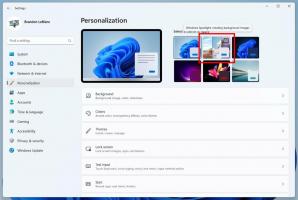Internet Explorerのアドレスバーにカスタム検索を追加して、時間を節約します
最近、私たちはあなたができる方法についての詳細なチュートリアルを投稿しました Google Chromeにカスタムキーワードを追加して、アドレスバーからの検索をより高速に実行します. 今日は、InternetExplorerで同じことを行う方法を紹介します。 IEのUIには、これらの検索を構成するためのオプションはありませんが、簡単にするように努めます。 カスタム検索機能を使用すると、多くの時間を節約し、InternetExplorerの毎日の検索関連タスクを高速化できます。
広告
IE6以降、InternetExplorerではアドレスバーからの検索が可能です。 検索プロバイダーの使いやすさを向上させるためにIE7とIE8に別々の検索ボックスが追加されたとしても、アドレスバー検索は常に存在していました。
ただし、前述したように、Internet Explorerにはこれらのカスタム検索を定義するためのGUIがないため、レジストリエディターを使用する必要があります。
- レジストリエディタを開きます(ヒント: レジストリエディタに関する詳細なチュートリアル).
- 次のキーに移動します。
HKEY_CURRENT_USER \ Software \ Microsoft \ Internet Explorer \ SearchUrl
ヒント:できます ワンクリックで任意のレジストリキーにアクセス.
- ここに新しいキーを作成します。 このキーに付ける名前は、アドレスバーで使用するエイリアスにする必要があります。 独自のエイリアスを定義できます。 たとえば、次のように使用するとします。 NS Googleの場合は、キーに名前を付ける必要があります 'NS'. ウィキペディアの場合、 'を使用できますw '. Bingの場合、 'を使用できますNS' 等々。 この例では、Google画像検索のエイリアスとして「img」を使用します。 したがって、この場合、新しいキーに次の名前を付けました。 img.
- 新しく作成されたキーのデフォルト値(この場合は「img」など)を検索URLに設定します。 Google画像検索の場合は、次の値に設定します。
http://images.google.com/images? q =%s&ie = UTF-8&oe = UTF-8&hl = en
NS %NS URLの一部は、検索クエリまたは検索語に置き換えられます。
- 同じキーで、以下のリスト「name」= "value"に従って文字列値を作成する必要があります。
" "="+"
"%"="%25"
"#"="%23"
"?" = "%3F"
"&"="%26"
"+" = "%2B"
"=" = "%3D" - それでおしまい。 次のようなものを取得する必要があります。
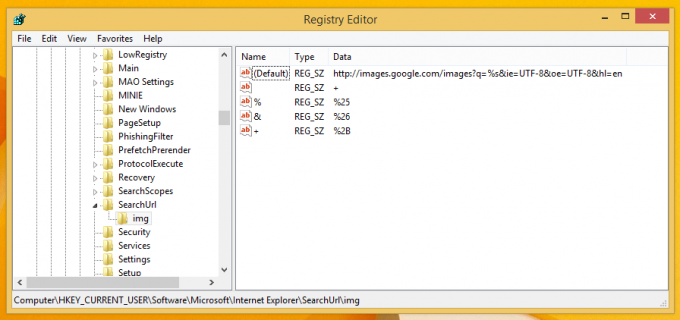
- IEのアドレスバーに次のように入力します img . Google画像検索で即座に検索を実行します。

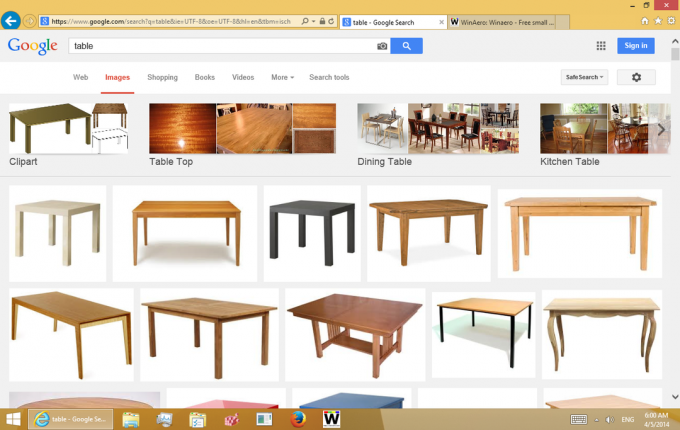
それでおしまい! 新しい検索を簡単に追加するためのレジストリファイルテンプレートは次のとおりです。
[HKEY_CURRENT_USER \ Software \ Microsoft \ Internet Explorer \ SearchUrl \ ENTER SEARCH ALIAS] @ = "検索URLを%sで入力"" "="+" "%"="%25" "#"="%23" "?" = "%3F" "&" = "%26" "+" = "%2B" "=" = "%3D"
ボーナスとして、私たちが作成した一連のカスタム検索を提供したいと思います。これはあなたに役立つ可能性があります。 12の便利なショートカットとサービスが含まれています。
これらの検索と上記のテンプレートをレジストリファイルとしてここからダウンロードできます。
レジストリファイルをダウンロードする